刚装好的Solidworks 2019,启动的时候非常慢,要好几分钟才能打开,这其实不是你电脑的问题,而是SW软件在加载的时候遇到了一点问题,通过下面的方法就可以解决。
SolidWorks2019启动慢的解决方法:
方法一:删掉C:\ProgramData\FLEXnet文件夹的几个文件(如果有效果的话就OK,还是不行就看方法二)
由于ProgramData这个文件夹默认是隐藏的,所以我们要把文件隐藏属性打开,方法如下:
1、打开“我的电脑”,然后点击顶部的【查看】-【选项】如下图所示:
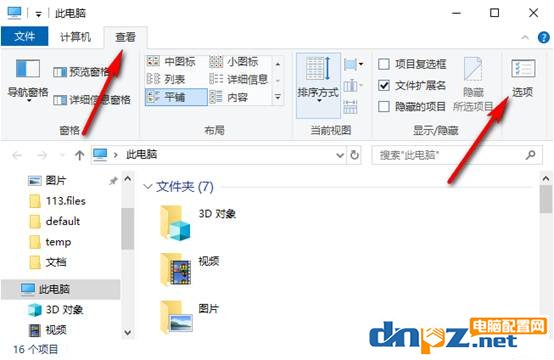
2、打开文件夹选项后,点击查看-找到显示隐藏的文件、文件夹和驱动器,并选中。并且把“隐藏受保护的系统文件”前边的对勾去掉,如下图所示
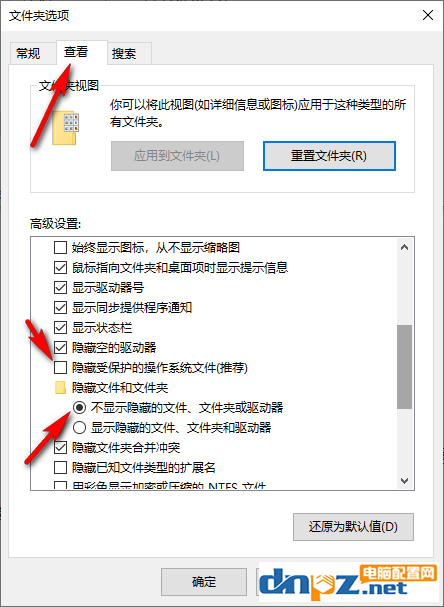
3、找到C:\ProgramData\FLEXnet文件夹,将下面的图示文件sw_D_三个文件删除,或者剪切到别的地方备份,如果不行好在粘回来(推荐)。
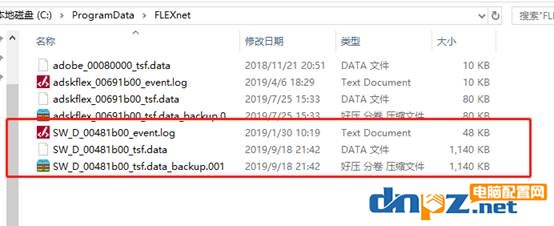
现在试试打开SolidWorks2019的速度正常了没。
如果还是慢的话就往下看。
方法二:取消SolidWorks的启动加载项
SolidWorks启动的时候会检查加载项,如果有较多的加载项的话也会让SW启动变的很慢,下面以SolidWorks 2019为例来教大家如何取消加载项。
1、打开SolidWorks 2019后,点击上方菜单栏的小齿轮图标,然后选择“插件”,如下图。
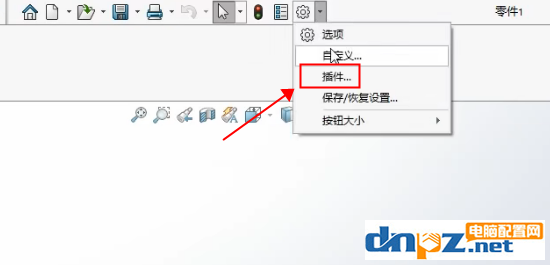
2、把插件后边的对勾全部去掉,注意是下图红色方框里边的对勾。

3、点击确定就好了
总结:Solidworks启动很慢 SW启动慢的解决方法
Solidworks打开慢的情况一般都是本文所说的这两个方面,如果你按照本文方法操作后依然还是很慢的话,那就要看看你的电脑硬件是不是太低了。
2025-10-12 06:16:27,某些文章具有时效性,若有错误或已失效,请在下方
留言或联系QQ:147736299
。

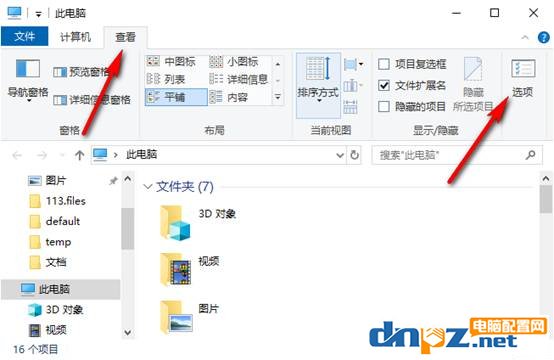


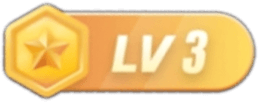


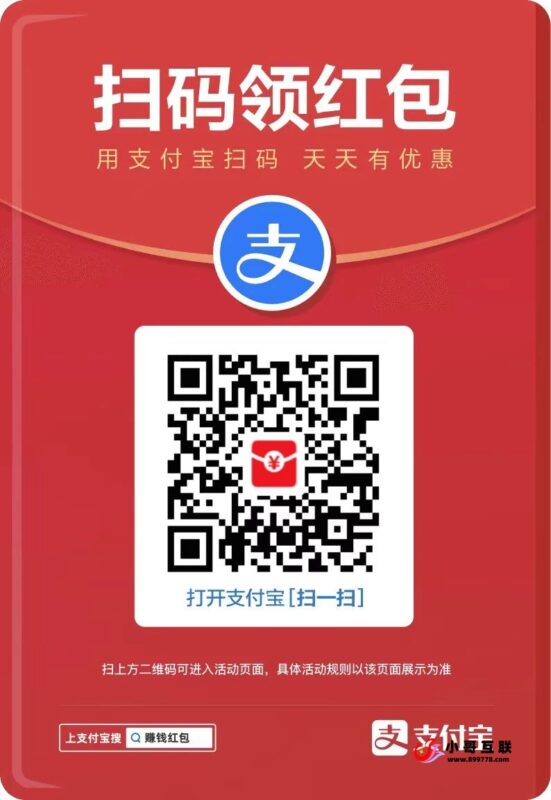
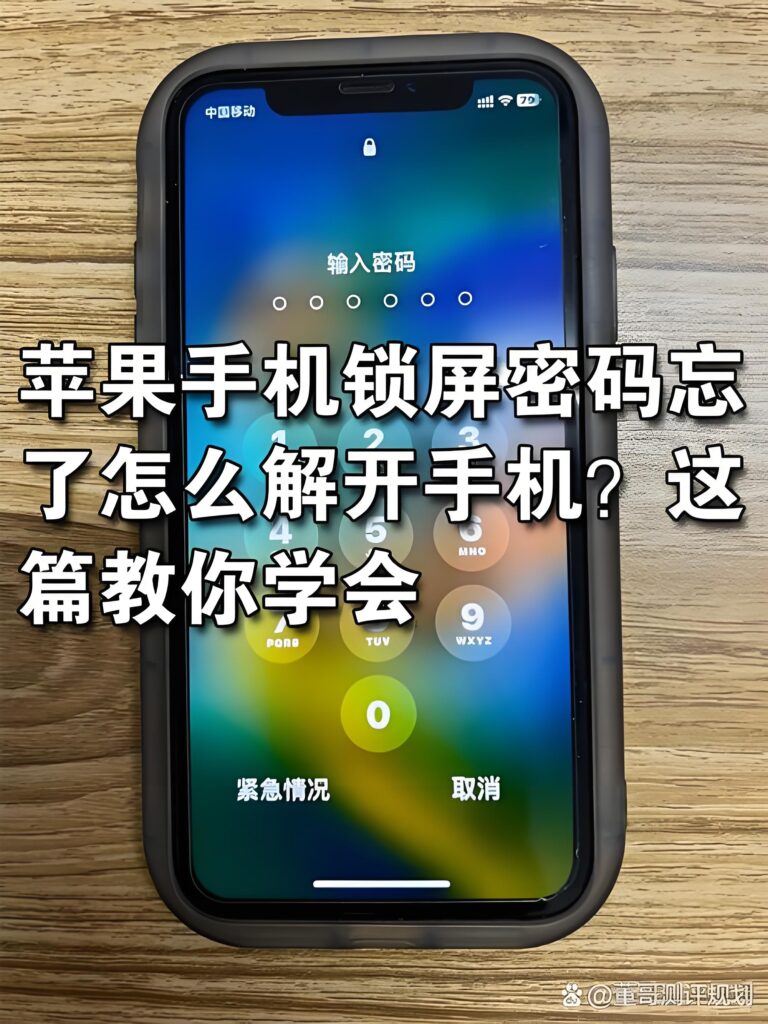
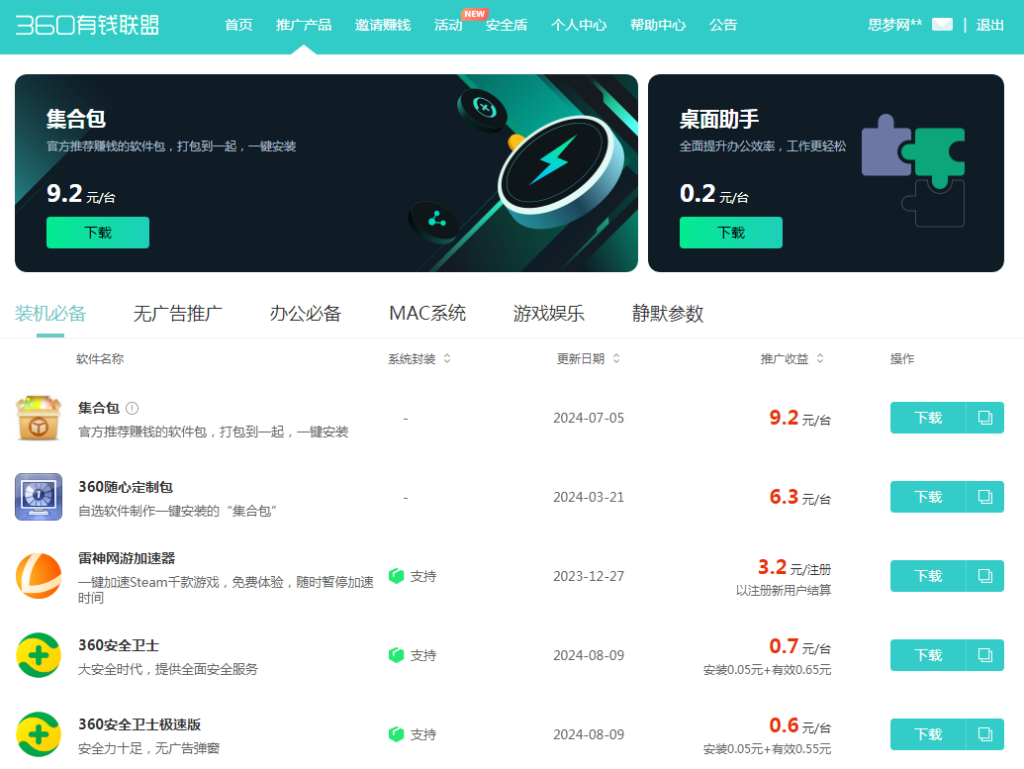



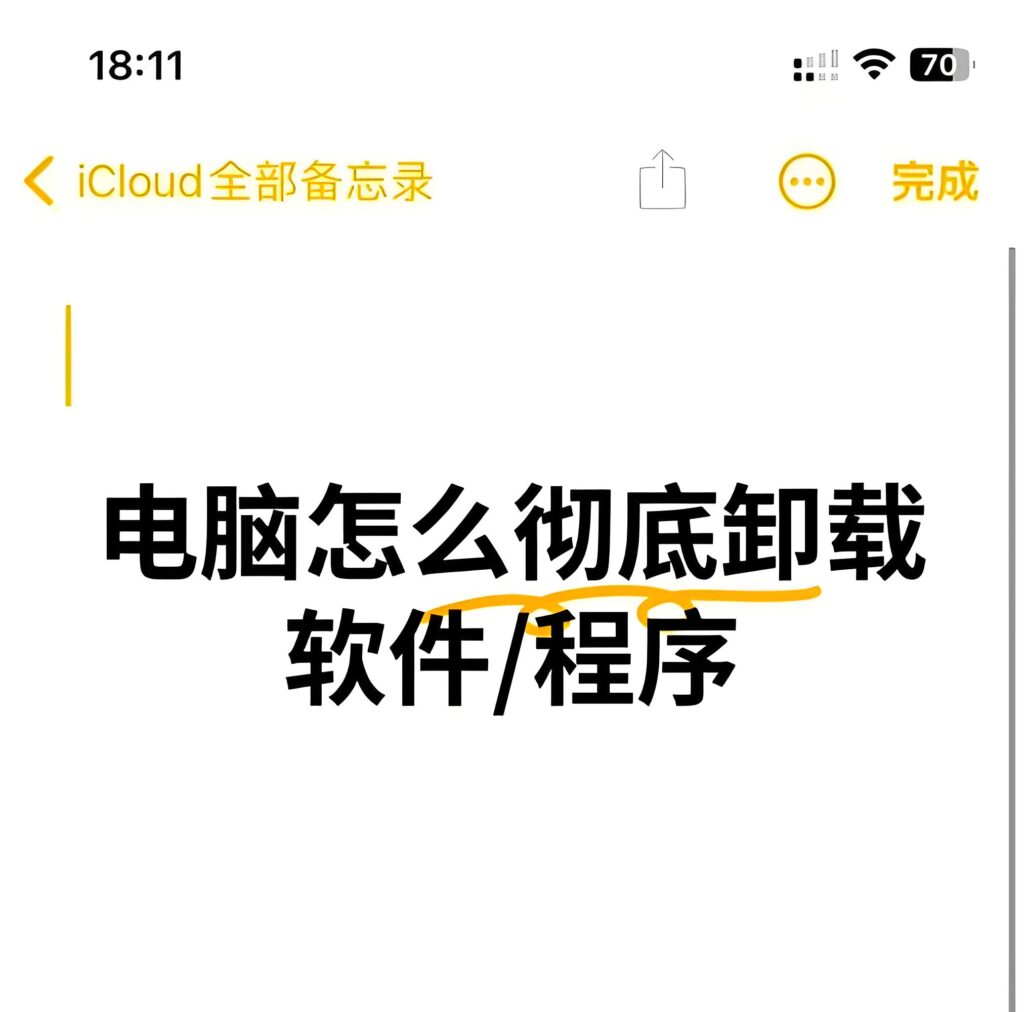



 捐助名单
捐助名单 小哥
小哥






暂无评论内容